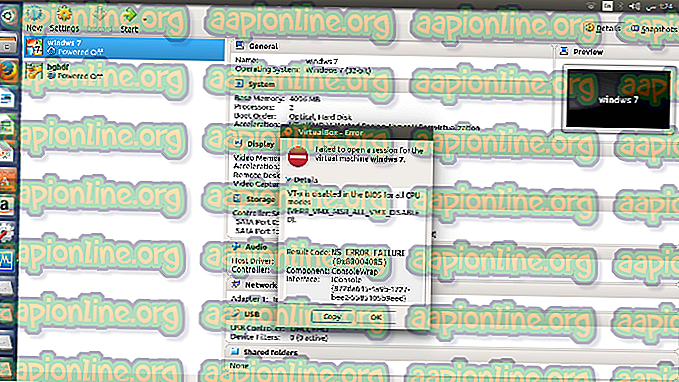Ako odstrániť Apple ID
Ak chcete používať Apple iPhone, budete potrebovať Apple ID, používa sa na prispôsobenie vašich MacOS a IOS, na používanie funkcií Apple ako FaceTime, Apple Online Store, iTunes, iCloud a mnoho ďalších. Niekedy budete musieť vytvoriť nový alebo v niektorých prípadoch už budete mať nový a chcete sa zbaviť svojho starého Apple ID. V tomto článku vám ukážeme, ako odstrániť starý účet Apple ID. Po odstránení Apple ID ho už nebude možné znova aktivovať ani obnoviť.
Časť 1. Pripravte sa na odstránenie
- Najprv sa musíte uistiť, že chcete natrvalo odstrániť svoje Apple ID . Po vykonaní tejto akcie nebudete mať prístup k svojim nákupom a všetkým službám, ktoré boli spojené s vaším účtom. Napríklad nebudete mať prístup k úložisku jednotky iCloud a k pošte iCloud. Všetky nákupy, ktoré ste uskutočnili pomocou účtu, budú navždy stratené vrátane obchodu App Store, iTunes a ďalších aplikácií z obchodu Apple. Nebudete mať prístup ani k svojmu iMessage.
- Zálohujte súbory a e-maily, ktoré chcete uložiť . Ako sme už povedali, nebudete mať prístup k úložisku jednotky iCloud a k svojej pošte iCloud, takže pred odstránením účtu budete musieť zálohovať dôležité súbory a správy. Súbory a dokumenty, ktoré si môžete stiahnuť do svojho počítača z úložiska jednotky iCloud.
Časť 2. Zrušenie autorizácie vášho Apple ID v iTunes na Windows a Mac
Najprv vysvetlíme, ako zrušiť autorizáciu účtu v systéme Windows a potom v systéme Mac, hoci tieto kroky sú podobné.
windows
- Otvorte iTunes .
- Kliknite na kartu Obchod .
- Vyberte možnosť Účet.
- Prihláste sa do svojho Apple ID. Po zobrazení výzvy zadajte účet Apple ID a heslo. To vás dovedie na stránku vášho účtu iTunes.
- Kliknite na položku Zrušiť autorizáciu všetkých. Táto voľba odstráni prístup iTunes k akémukoľvek počítaču, do ktorého ste prihlásení do iTunes.
- Odhláste sa z účtu Apple ID. Kliknite na ponuku Účet a vyberte možnosť Odhlásiť sa.
gumák
- Otvorte iTunes.
- Kliknite na ponuku Účet a v rozbaľovacej ponuke vyberte možnosť Autorizácia. Vyvolá vyskakovacie menu.
- Kliknite na položku Zrušiť autorizáciu tohto počítača.
- Prihláste sa do svojho Apple ID. Po zobrazení výzvy zadajte účet Apple ID a heslo. To vás dovedie na stránku vášho účtu iTunes.
- Vyberte položku Zrušiť autorizáciu. Táto možnosť zruší autorizáciu iTunes zo všetkých počítačov, v ktorých ste prihlásení.
Časť 3. Odhlasovanie z iPhone.
- Klepnite na svojom iPhone na Nastavenia .
- Klepnite na meno vášho iPhone .
- Vyhľadajte a vyberte možnosť Odhlásiť sa . Pred odhlásením budete musieť vypnúť funkciu Nájsť môj iPhone.
- Klepnite na Odhlásiť sa. Tým sa objaví výzva na zadanie vášho Apple ID a všetkých údajov s ním spojených a odstráni sa z iPhone.
Časť 4. Odhlásenie z Macu.
- Kliknite na ponuku Apple . Zobrazí sa rozbaľovacia ponuka.
- Vyberte Predvoľby systému .
- Otvorte iCloud . Zrušte začiarknutie možnosti Nájsť môj Mac.
- Podľa potreby zadajte Apple ID . Potom kliknite na tlačidlo Pokračovať.
- Vyberte možnosť Odhlásiť sa . Keď to urobíte, môžete si vybrať ponechať si kópiu údajov, ktoré sú uložené v iCloud.
- Kliknite na tlačidlo Pokračovať . Týmto sa odhlásite zo svojho účtu v počítači Mac.
Časť 5. Žiadosť o vymazanie účtu.
Aby ste to dosiahli, musíte kontaktovať podporu spoločnosti Apple. Účet môže odstrániť iba zákaznícky servis spoločnosti Apple.
- Prejdite na webovú stránku Apple ID. //appleid.apple.com/
- Prihláste sa do svojho účtu Apple ID. Prejdite fázou bezpečnostnej otázky a potom môže otvoriť dvojfaktorové overenie (na dokončenie nastavenia môžete použiť svoj iPhone).
- Otvorte Získať kód PIN podpory a kliknite na možnosť Vygenerovať kód PIN. Generuje štvorciferný kód PIN. Zapíšte si, čo budete potrebovať pre ďalšie kroky.
- Zavolajte podporu spoločnosti Apple. Číslo nájdete na nasledujúcom odkaze //support.apple.com/en-us/HT201232. Volanie podpory Apple vás privedie k automatizovanému asistentovi.
- Požiadajte o vymazanie vášho Apple ID. Ak ste pripojení, musíte povedať Apple ID a potom čakať na potvrdenie vašej žiadosti automatickým asistentom a vysvetlí vám iForgot. Na požiadanie musíte súhlasiť vyslovením „Áno, prosím“.
- Poskytnite požadované informácie. Zástupca sa vás opýta, či chcete odstrániť účet Apple ID, potvrdiť, že a poskytnúť mu svoju e-mailovú adresu Apple ID, podporovaný PIN, ktorý ste získali, a akékoľvek ďalšie potrebné informácie, ktoré vás požiadajú. Potom by mohli váš účet odstrániť.
Časť 6. Vypnite službu iMessage.
Posledné, čo musíte urobiť, je vypnúť iMessages.
- Ak chcete spustiť proces, otvorte nasledujúci odkaz . //selfsolve.apple.com/deregister-imessage/
- Nájdite nadpis „Už nemáte svoj iPhone?“.
- Zadajte svoje telefónne číslo a kliknite na Poslať kód. Verifikačný kód dostanete v textovej správe.
- Zadajte verifikačný kód.
- Kliknite na tlačidlo Odoslať. Toto overí, či je vložené telefónne číslo vaše, a vyzve spoločnosť Apple, aby ho z iMessage odstránila.